Come risolvere il problema dello schermo nero su Samsung: 6 soluzioni efficaci
Cosa fare quando il tuo telefono Samsung mostra lo schermo nero ma è acceso? Non preoccuparti se il tuo dispositivo Samsung, come un Samsung A52, ha lo schermo nero o sembra inaccessibile. In questo articolo, troverai le migliori soluzioni per risolvere il problema Schermo nero ma telefono acceso Samsung, ripristinando il normale funzionamento del sistema con pochi e semplici passaggi.
Nel mondo Android, i telefoni Samsung Galaxy sono tra i dispositivi più popolari, e modelli recenti come il Samsung Galaxy S21 offrono funzionalità avanzate e interfacce intuitive. Tuttavia, anche i dispositivi Galaxy, inclusi Galaxy S21/S9/S8/S7/S6/S5, possono incorrere in problemi imprevisti. Uno dei più comuni è proprio il problema dello schermo nero, che può manifestarsi in diverse situazioni:
- Samsung schermo nero ma acceso: il telefono funziona, ma lo schermo resta nero.
- Schermo nero ma telefono acceso Samsung con vibrazioni o notifiche funzionanti.
- Schermo nero Samsung Galaxy accompagnato da una luce rossa.
- Schermo nero Samsung Galaxy con luce verde o altri segnali anomali.
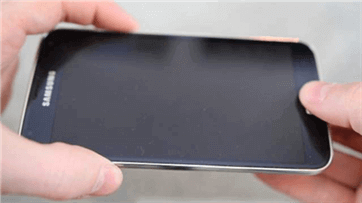
problema con lo schermo nero samsung galaxy
Quindi, cosa fare se lo schermo del tuo Samsung diventa improvvisamente nero? Non preoccuparti! In questa guida, il nostro team ha raccolto 6 soluzioni pratiche ed efficaci per aiutarti a risolvere il problema “schermo nero telefono Samsung”, permettendoti di ripristinare il normale funzionamento del tuo dispositivo in pochi passaggi.
IndiceNascondI
Quali sono le cause dello schermo nero Samsung Galaxy?
Metodo 1. Rimuovere la scheda SD dal telefono Samsung
Metodo 2. Ripristina il tuo telefono Samsung
Metodo 3. Ripara lo schermo nero Samsung con iMobie DroidKit Raccomandato
Metodo 4. Attendi che la batteria si scarichi
Metodo 5. Entra nella modalità di ripristino
Metodo 6. Trova un supporto tecnico
Quali sono le cause dello schermo nero Samsung Galaxy?
Quando ti trovi di fronte al problema “schermo nero telefono Samsung”, potresti chiederti: “Perché lo schermo del mio Samsung Galaxy è diventato nero?” Le cause principali includono:
- Sistema Android in crash durante un aggiornamento o a seguito di un aggiornamento non riuscito.
- Memoria interna insufficiente, che può causare errori di sistema e portare allo schermo nero.
- Danni fisici, come cadute o urti, che possono compromettere il display.
- Problema alla batteria: Se il telefono è acceso ma presenta lo schermo nero ma acceso Samsung, la batteria potrebbe non funzionare correttamente.
Cosa fare se lo schermo è nero ma il telefono funziona?
Verifica prima lo stato della batteria, assicurandoti che non sia danneggiata o esaurita. Se la batteria è funzionante, prova a riavviare il dispositivo Samsung tenendo premuta una combinazione di pulsanti specifica per il tuo modello.
Se queste verifiche preliminari non risolvono il problema e il tuo Samsung Galaxy schermo nero persiste, ti invitiamo a seguire le 6 soluzioni pratiche che ti proponiamo di seguito per ripristinare il normale funzionamento del tuo dispositivo.
Metodo 1. Rimuovere la scheda SD dal telefono Samsung
Le schede SD a volte presentano problemi di compatibilità con i telefoni Samsung Galaxy. Pertanto, rimuovere la scheda SD potrebbe essere un metodo ragionevole che vale la pena provare, quindi riavviare il dispositivo per verificare se il problema persiste.

risolvi lo schermo nero samsung rimuovendo la scheda sd
Metodo 2. Ripristina il tuo telefono Samsung
Un soft reset significa riavviare il telefono Samsung Galaxy dopo aver interrotto tutta l’alimentazione al telefono. La procedura prevede lo spegnimento del telefono, la rimozione della batteria per 30 secondi e il riavvio del telefono dopo la sostituzione della batteria.
Se il tuo Samsung Galaxy riscontra un problema con lo schermo nero, puoi andare avanti e rimuovere il pannello posteriore del telefono ed estrarre la batteria per 30-60 secondi. Quindi, rimetti la batteria e accendi il tuo telefono Samsung.

ripara lo schermo nero samsung con la rimozione graduale
Metodo 3. Ripara lo schermo nero Samsung con iMobie DroidKit
Se non riesci a risolvere il problema dello schermo nero Samsung con i metodi precedenti, puoi provare iMobie DroidKit – Android Phone Toolkit prima di rivolgerti a un tecnico. Questo strumento professionale offre una riparazione completa del sistema Android, risolvendo problemi come schermo nero ma telefono acceso Samsung, loop di riavvio e crash di sistema, il tutto senza perdita di dati. Inoltre, DroidKit permette di recuperare dati importanti come foto, messaggi e contatti, anche se il dispositivo non risponde, e offre una funzione di sblocco del telefono in caso di password dimenticata o impronta digitale non funzionante. Con un’interfaccia intuitiva e una compatibilità totale con i dispositivi Samsung, inclusi Galaxy S21, S20 e A52, DroidKit rappresenta una soluzione facile, veloce e completa per riportare il tuo dispositivo alla normalità.

iMobie DroidKit – Sblocca schermo Android sicuro
- Risolvi vari problemi del sistema operativo Android con un semplice clic.
- Risolvi vari problemi di sistema su Samsung, Xiaomi, Redmi e altri dispositivi.
- Non è necessario eseguire il root del dispositivo e 0 competenze tecniche.
- Sblocca vari tipi di blocchi schermo
Scarica Gratis (Win) Compatibile con Windows
Scarica Gratis (Mac) Compatibile con Mac
Prova Gratis * 100% Pulito e Sicuro
Ora, segui i passaggi seguenti per far rivivere il tuo dispositivo morto in pochi semplici passaggi:
Passaggio 1. Ottieni l’ultima versione di DroidKit sul tuo computer. Avvia DroidKit > Collega il tuo dispositivo Android e tocca il pannello Risolvi problemi di sistema.
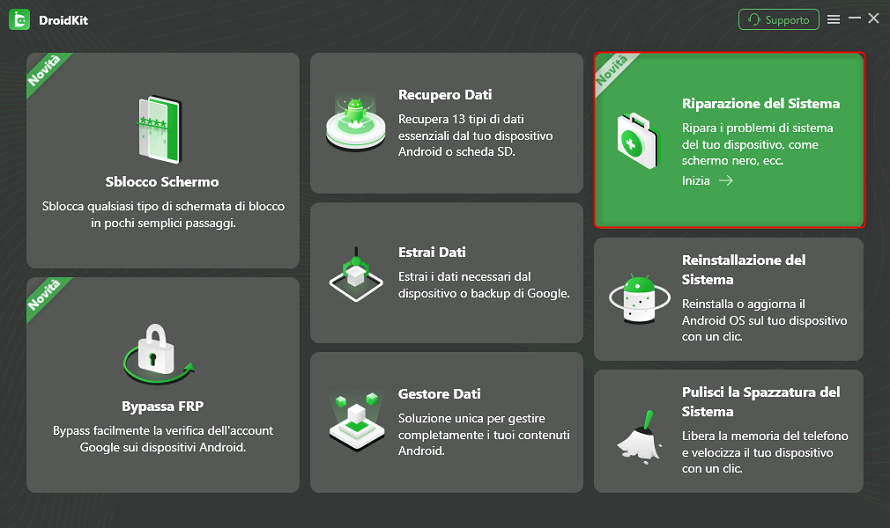
Seleziona Riparazione del Sistema
Passaggio 2. Una volta che DroidKit ha rilevato il tuo dispositivo, fai clic sul pulsante Inizia per continuare.
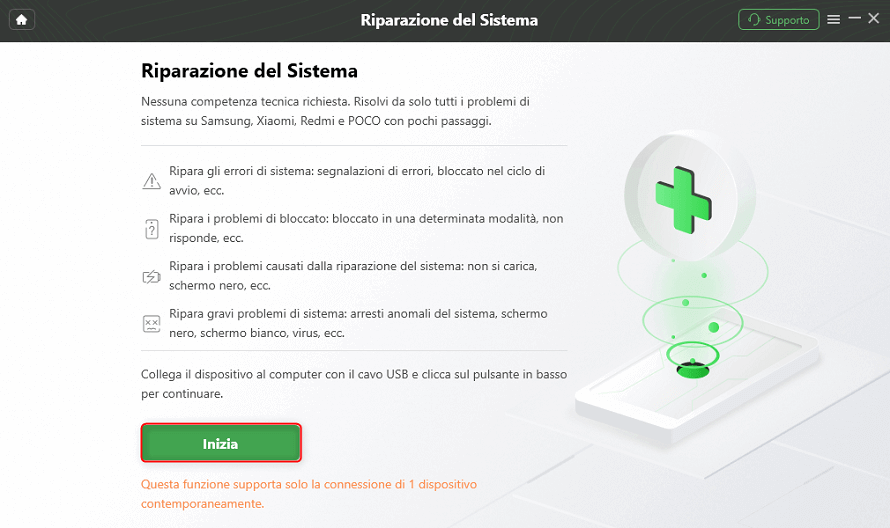
Clicc Inizia per riparare sistema
Passaggio 3. DroidKit abbinerà automaticamente il codice PDA del tuo dispositivo Samsung > Quindi fai clic su Scarica ora per scaricare il firmware.
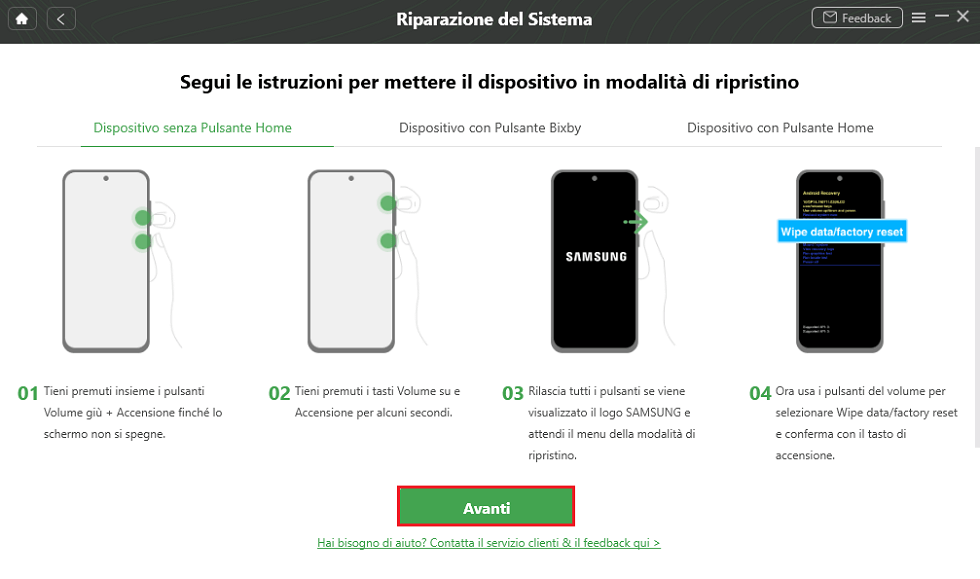
Mette in modalità di ripristino
Se non c’è un codice PAD corrispondente, devi mettere il tuo dispositivo in modalità di ripristino e ottenere il codice PDA.
Passaggio 4. Dopo aver scaricato il firmware, fare clic sul pulsante Ripara ora.
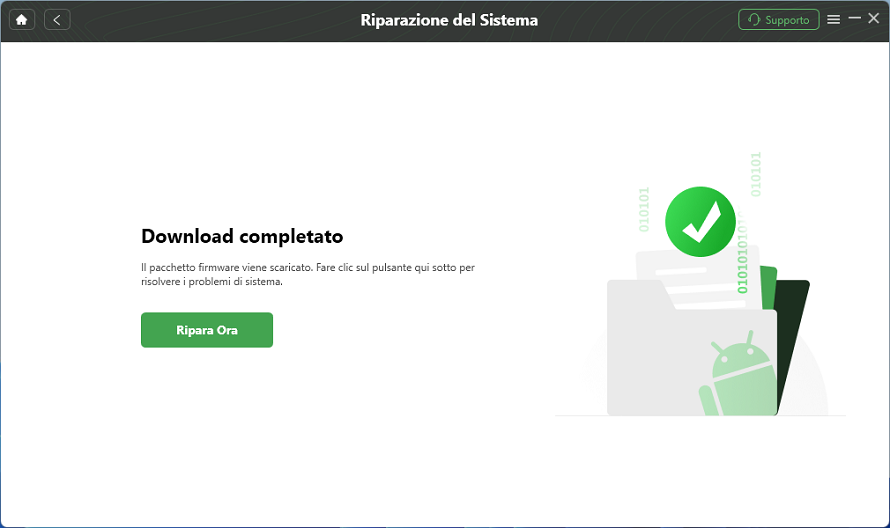
Inizia la riparazione dopo aver scaricato il firmware
Passaggio 5. Una volta terminato, inizierà automaticamente a riparare il tuo sistema Android. Dopo aver completato il processo di riparazione, il sistema verrà riparato correttamente nella pagina come di seguito. Tutti i problemi di sistema sono stati risolti e il tuo dispositivo Android verrà riavviato.
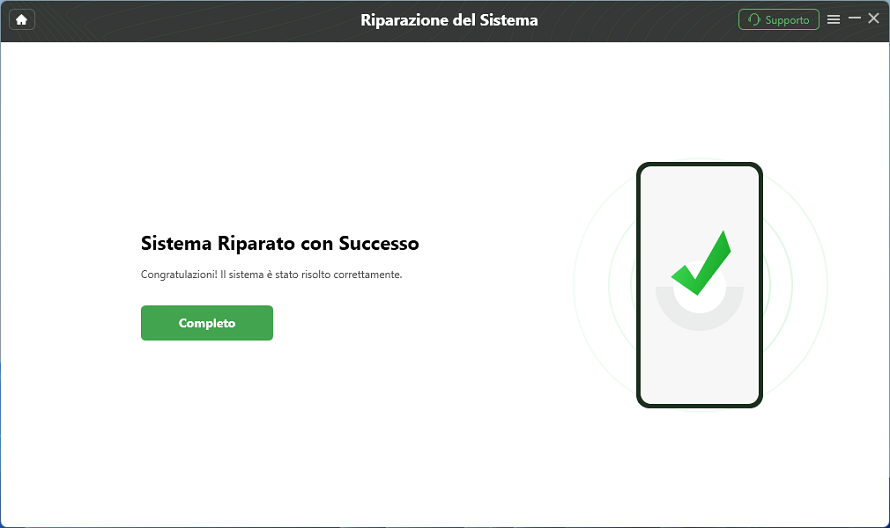
Sistema di riparazione completato
Metodo 4. Attendi che la batteria si scarichi
Alcuni utenti dei forum hanno affermato che quando la batteria si esaurisce, caricare nuovamente il dispositivo risolverebbe anche il problema dello schermo nero. E puoi provare con questo semplice metodo.
Metodo 5. Entra nella modalità di ripristino
Avviare il tuo Samsung Galaxy in modalità di ripristino e cancellare la partizione della cache potrebbe anche aiutarti a risolvere il problema dello schermo nero del Samsung Galaxy. Ed ecco i passaggi dettagliati:
- Tieni premuti contemporaneamente i pulsanti Volume su, Home e Accensione
- Dopo che il telefono vibra, rilascia il pulsante di accensione, tenendo ancora premuti gli altri due pulsanti fino a quando non viene visualizzata la schermata di ripristino del sistema Android.
- Utilizzando il pulsante Volume giù, evidenziare la partizione della cache di cancellazione e premere il pulsante di accensione per selezionarla.
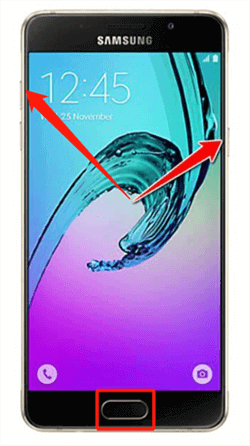
entra in samsung in modalita’ di ripristino
Dopo che la partizione della cache è stata cancellata, il telefono Galaxy si riavvierà automaticamente.
Metodo 6. Trova un supporto tecnico
Se hai fatto tutto quanto sopra e il tuo Samsung Galaxy sta ancora riscontrando il problema dello schermo nero, il tuo telefono potrebbe avere un problema hardware e la cosa migliore da fare è andare dal tuo rivenditore, operatore telefonico o Samsung per far controllare il tuo telefono.
La conclusione
Ora puoi provare questi 6 metodi uno per uno per risolvere facilmente il problema dello schermo nero Samsung. Se i metodi comuni non risolvono il tuo problema, DroidKit è una buona scelta per risolvere il problema dello schermo nero Samsung. Scarica iMobie DroidKit e inizia a riparare il tuo telefono! Sicuramente, se trovi che questo post sia veramente utile, condividilo con gli altri; e se hai un altro metodo per questa domanda, puoi anche condividerlo nei commenti qui sotto.
Scarica Gratis (Win) Compatibile con Windows Scarica Gratis (Mac) Compatibile con Mac
Prova Gratis* 100% Pulito e Sicuro
Android Sblocco Tips
Sblocco dispositivo
Samsung
Blocco FRP
Altri dispositivi
Android sblocco
- PIN Huawei dimenticato
- “>Ripristina Huawei
- Sblocca OPPO
- Sblocca LG
- Sblocca Motorola
- Sblocca Sony Xperia
Domande relative al prodotto? Contatta il nostro team di supporto per ottenere una soluzione rapida >

